Flex モードを選択する
Flex モードは、オーディオの変更方法を指定するためのトラックベースの設定です。タイム・コンプレッション/タイム・エクスパンション・アルゴリズムを使用する方法、目立たない程度にスライスしたセグメントを操作する方法、または素材の速度を調整する方法から選択できます。最初にオーディオトラックに Flex モードを割り当てます。これはトラック全体の内容に影響します。
「アレンジ」ウインドウのトラックリストで「Flex モード」ボタンをクリックし、ポップアップメニューからモードを選択します。
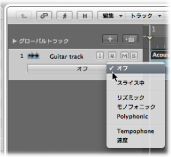
トラックパラメータボックスで「Flex モード」パラメータを選択し、ポップアップメニューからモードを選択します。

選択した Flex モードが、トラックのすべてのオーディオリージョンまたはオーディオ・テイク・フォルダに割り当てられます。
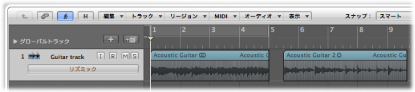
メモ: トラックに Flex モードを設定すると、トラックパラメータボックスの「フリーズモード」パラメータが「プリフェーダー」から「ソースのみ」に切り替わります。フリーズ機能について詳しくは、アレンジ領域でトラックをフリーズするを参照してください。
オーディオトラックに Flex モードを割り当てた後に、選択した Flex モードアルゴリズムの効果から個々のリージョン(テイクフォルダの場合はテイクリージョン)を除外することもできます。これを行うには、個々のリージョンまたはテイクリージョンの Flex モードをオフにします。
選択したトラックのリージョンまたはテイクリージョンを選択してから、インスペクタのリージョンパラメータボックスの「Flex」チェックボックスの選択を解除します。
これにより、リージョンまたはテイクリージョンのすべての Flex タイミング編集プロパティが無効になります。
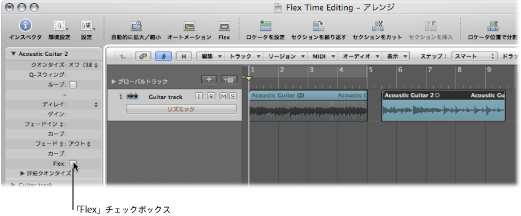
メモ: Flex マーカーは無効になりますが、削除されるわけではありません。リージョンは元の速度で再生されます。
選択した Flex モードをアレンジ領域のすべてのオーディオトラックに割り当てることもできます。
「アレンジ」ウインドウのトラックリストで Shift キーを押しながら「Flex モード」ポップアップメニューを開き、モードを選択します。
インスペクタのトラックパラメータボックスで Shift キーを押しながら「Flex モード」ポップアップメニューを開き、モードを選択します。
オーディオトラックにはじめて Flex モードを割り当てたときは、そのトラックのすべてのオーディオファイルがトランジェント検出処理に送られます。トラックのオーディオファイルがスキャンされ、オーディオ素材のトランジェントが検出されてマークされます。トランジェント位置についてのすべての情報はオーディオファイルに保存されます。
メモ: トランジェントマーカーは、あるオーディオファイルの同じセクションを参照するすべてのオーディオリージョンで共有されます。複数のプロジェクトでそのオーディオファイルを使う場合に、常に表示されます。